Jak włączyć IPv6 na routerze TP-Link Wi-Fi 6?

Jak znaleźć ustawienia IPv6 na moim routerze TP-Link Wi-Fi 6? Jak włączyć IPv6 na routerze TP-Link i zmienić wszystkie powiązane ustawienia.
Większość z nas ma przyjaciół, współpracowników lub członków rodziny mieszkających w innych strefach czasowych. A ponieważ trudno jest śledzić czas w wielu krajach na całym świecie, możesz zadzwonić do nich o nieodpowiedniej godzinie. Na szczęście możesz użyć aplikacji Alarmy i zegar w systemie Windows 10, aby sprawdzić zegar światowy, który będzie wyświetlał czas w różnych lokalizacjach na całym świecie. Jeśli dokonasz tego sprawdzenia, zanim do nich zadzwonisz, upewnisz się, że dzwonisz o odpowiedniej godzinie. Ponadto dzięki tej aplikacji możesz porównywać różne godziny i wyświetlać strefy dzienne/nocne na całym świecie. Oto jak prawidłowo używać zegara światowego w systemie Windows 10:
Zawartość
Gdzie znaleźć zegar światowy w systemie Windows 10
Aby uzyskać dostęp do Zegara światowego, musisz najpierw otworzyć aplikację Alarmy i zegar. Możesz użyć kilku sposobów otwierania tej aplikacji i wszystkie są udostępnione w tym przewodniku: Jak ustawiać, edytować i usuwać alarmy w systemie Windows 10 .
W aplikacji Alarmy i zegar przejdź na kartę Zegar światowy. Powinieneś znaleźć coś podobnego do poniższego zrzutu ekranu:

Okna 10
Domyślnie aplikacja wyświetla lokalną datę i godzinę. W tle zauważysz mapę świata, która przyda się w dalszej części tego artykułu.
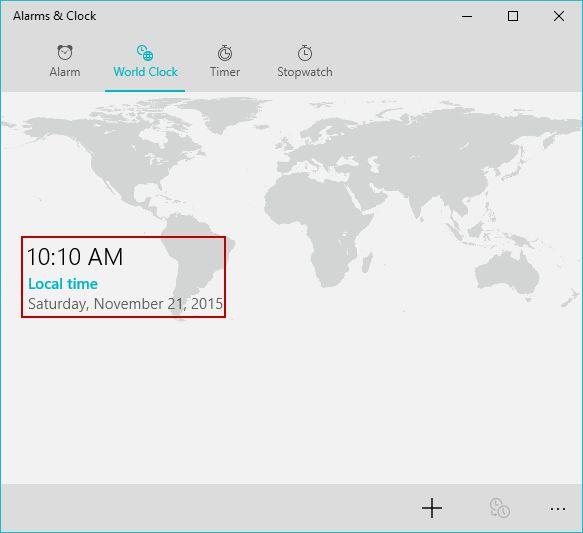
Okna 10
Jak wyświetlić czas w wielu lokalizacjach na całym świecie w systemie Windows 10?
Jeśli chcesz wyświetlić czas z określonej lokalizacji, naciśnij przycisk Nowy na karcie Zegar światowy.
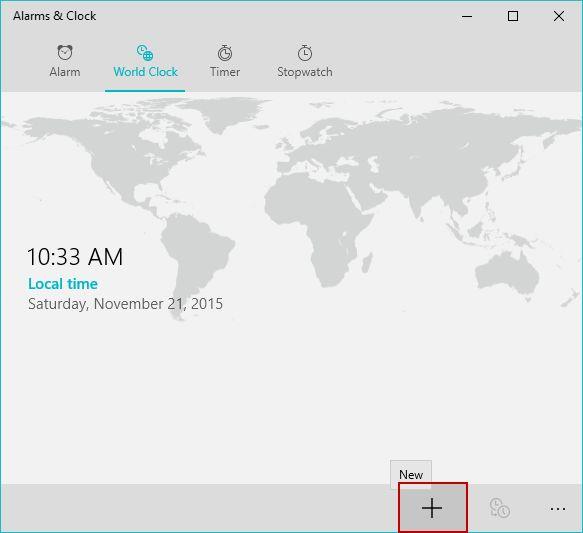
Okna 10
Wpisz nazwę lokalizacji i wybierz jedną z sugestii udostępnionych przez aplikację podczas pisania.
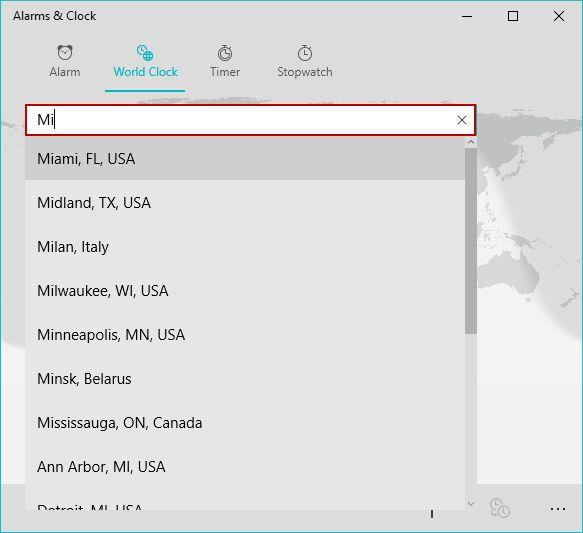
Okna 10
Teraz dla wybranej lokalizacji aplikacja wyświetli czas i różnicę czasu w stosunku do czasu lokalnego.
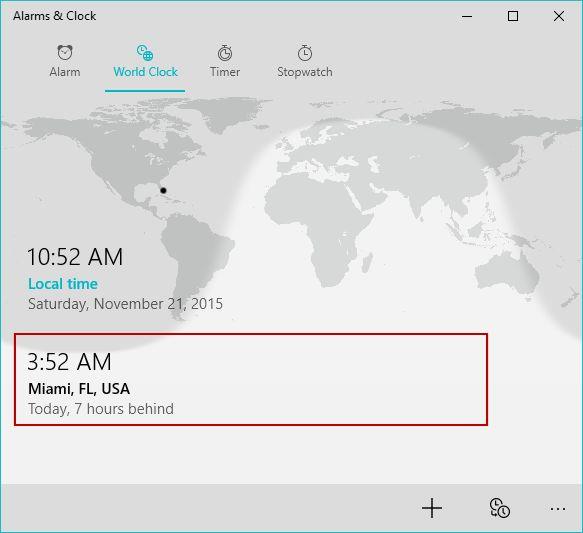
Okna 10
Wszystkie dodawane lokalizacje są oznaczone kropką na mapie w tle. Gdy naciśniesz jedną z lokalizacji dodanych do mapy, aplikacja powiększy się, aby dokładniej wyświetlić lokalizację.
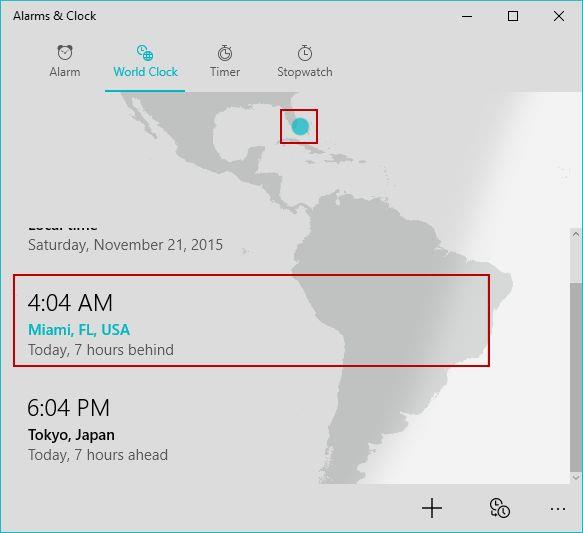
Okna 10
Kolejną interesującą cechą tej aplikacji Alarmy i zegar jest fakt, że może ona wyświetlać w różnych częściach świata zarówno dzień, jak i noc. Na mapie pojawi się cień nocy, natomiast dzień będzie jaśniejszy.
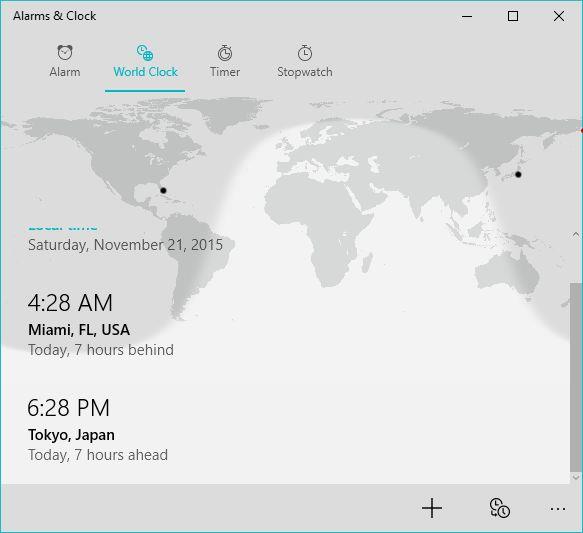
Okna 10
Jak porównać czas między różnymi miastami na całym świecie?
Jeśli chcesz porównać czas między dwiema lokalizacjami, naciśnij przycisk Porównaj na dolnym pasku menu.
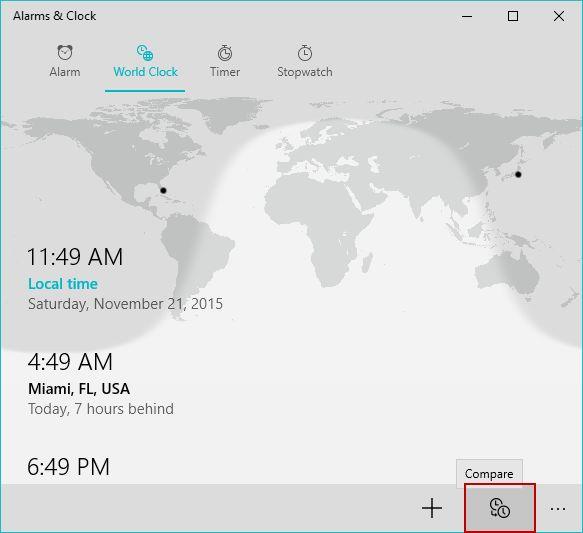
Okna 10
U dołu okna aplikacji wyświetlany jest pasek czasu, na którym za pomocą suwaka można wybrać czas lokalny. W tym samym czasie dla lokalizacji dodanych do mapy wyświetlany jest równoważny czas na podstawie dokonanego wyboru.
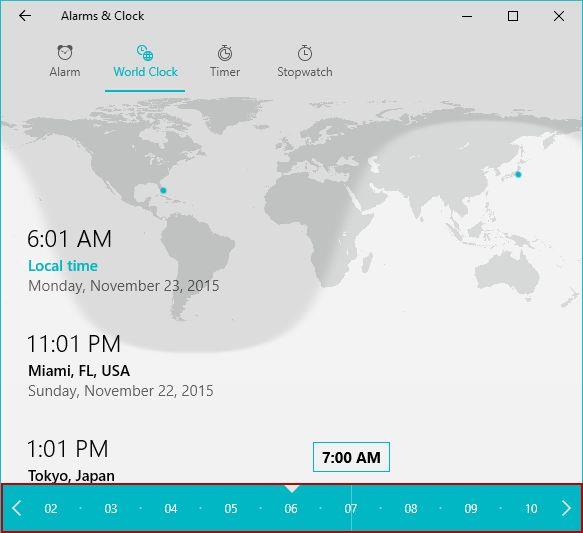
Okna 10
Wniosek
Jak widać w tym przewodniku, funkcja Zegar światowy jest interesującym dodatkiem do aplikacji Alarmy i zegar w systemie Windows 10. Oprócz przeglądania czasu w wielu lokalizacjach na całym świecie, możesz porównywać czas między różnymi lokalizacjami, wyświetlać dzień / strefy nocne, a także wyświetlają wybrane przez Ciebie lokalizacje na mapie. Jeśli chcesz dowiedzieć się więcej o aplikacji Alarmy i zegar w systemie Windows 10, zapoznaj się z naszymi zaleceniami poniżej.
Jak znaleźć ustawienia IPv6 na moim routerze TP-Link Wi-Fi 6? Jak włączyć IPv6 na routerze TP-Link i zmienić wszystkie powiązane ustawienia.
Jak uruchomić dowolną aplikację jako administrator w systemie Windows 11. Jak używać CMD, PowerShell lub Windows Terminal do uruchamiania programu jako administrator.
Przewodnik po wszystkich metodach uruchamiania aplikacji Informacje o systemie (msinfo32.exe) w systemie Windows 10, 7 i 8. Poznaj skróty i polecenia uruchamiające msinfo32.
Internet Explorer 11 to ostatnia wersja tej przeglądarki Microsoft. Oto jak pobrać i zainstalować przeglądarkę Internet Explorer 11 w systemie Windows 7, Windows 8.1 i Windows 10.
Jak umieścić w pełnym ekranie Google Chrome i inne przeglądarki: Mozilla Firefox, Microsoft Edge i Opera. Jak wyjść z trybu pełnoekranowego.
Jak zmienić format zrzutu ekranu na smartfonach i tabletach z Androidem, z PNG na JPG lub z JPG na PNG. Zobacz jak to zrobić krok po kroku.
Jak włączyć wtyczkę Java Runtime we wszystkich głównych przeglądarkach internetowych dla systemu Windows: Google Chrome, Firefox, Opera, Internet Explorer i Microsoft Edge.
Dowiedz się, jak rozwiązać problem z aplikacjami Windows 10, które nie wyświetlają się w menu Start. Znajdź skuteczne rozwiązania dotyczące ikon pobierania i brakujących kafelków.
Jak przywrócić domyślne skróty i domyślne ikony systemu Windows. Przewodnik dotyczy zarówno systemu Windows 10, jak i Windows 11.
Jak otworzyć Podgląd zdarzeń z CMD, korzystając z eventvwr.msc, polecenia eventvwr oraz wielu innych metod i skrótów.
Co to jest rozszerzenie Microsoft Edge? Jak uzyskać rozszerzenia. Jak skonfigurować rozszerzenia Edge. Jak ukryć lub usunąć rozszerzenia w Edge.
Gdzie jest Kosz w Windows 10 i 11? Wszystkie sposoby jego otwarcia, w tym dostęp do ukrytego folderu $Recycle.Bin na dysku.
Jak otworzyć Panel sterowania w systemie Windows 10 i Windows 11. W pełni zaprezentowane polecenia i skróty do jego otwierania.
Jak zwiększyć lub zmniejszyć jasność w systemie Windows 10 za pomocą klawiatury, szybkich akcji systemu Windows 10s, aplikacji Ustawienia i więcej. Poznaj różne metody dostosowywania jasności ekranu.
Zobacz listę wszystkich kont użytkowników istniejących na komputerze z systemem Windows, w tym użytkowników ukrytych lub wyłączonych. Jak używać polecenia Net User.
Jeśli nie potrzebujesz już korzystać z Galaxy AI na swoim telefonie Samsung, możesz wyłączyć tę funkcję, wykonując bardzo prostą czynność. Oto instrukcje dotyczące wyłączania Galaxy AI na telefonach Samsung.
Jeśli nie potrzebujesz żadnej postaci AI na Instagramie, możesz ją szybko usunąć. Oto przewodnik po usuwaniu postaci AI z Instagrama.
Symbol delty w programie Excel, znany również jako symbol trójkąta, jest często używany w tabelach danych statystycznych do wyrażania rosnących lub malejących liczb albo dowolnych danych zależnie od życzenia użytkownika.
Oprócz udostępniania pliku Arkuszy Google zawierającego wszystkie wyświetlane arkusze, użytkownicy mogą zdecydować się na udostępnienie obszaru danych Arkuszy Google lub udostępnienie arkusza w Arkuszach Google.
Użytkownicy mogą także dostosować ustawienia tak, aby pamięć ChatGPT była wyłączana w dowolnym momencie, zarówno w wersji mobilnej, jak i komputerowej. Oto instrukcje dotyczące wyłączania pamięci ChatGPT.
Domyślnie usługa Windows Update automatycznie sprawdza dostępność aktualizacji. Możesz także zobaczyć, kiedy miała miejsce ostatnia aktualizacja. Poniżej znajdziesz instrukcje, jak sprawdzić, kiedy system Windows został ostatnio zaktualizowany.
Generalnie rzecz biorąc, operacja usunięcia karty eSIM na iPhonie jest dla nas równie prosta do wykonania. Oto instrukcje dotyczące usuwania karty eSIM z iPhone'a.
Użytkownicy iPhone'a oprócz zapisywania zdjęć Live Photos w formie filmów mogą bardzo łatwo przekonwertować zdjęcia Live Photos do formatu Boomerang.
Wiele aplikacji automatycznie włącza funkcję SharePlay podczas rozmów FaceTime, co może spowodować przypadkowe naciśnięcie niewłaściwego przycisku i zrujnowanie połączenia wideo.
Po włączeniu funkcji Kliknij, aby wykonać funkcja ta działa, rozpoznaje tekst lub obraz, w który kliknięto, i na tej podstawie podejmuje odpowiednie działania kontekstowe.
Włączenie podświetlenia klawiatury sprawi, że będzie ona świecić, co jest przydatne podczas pracy w warunkach słabego oświetlenia lub sprawi, że kącik gracza będzie wyglądał bardziej stylowo. Poniżej możesz wybrać jeden z czterech sposobów włączania podświetlenia klawiatury laptopa.
Istnieje wiele sposobów na przejście do trybu awaryjnego w systemie Windows 10, na wypadek gdybyś nie mógł wejść do systemu Windows i się do niego dostać. Aby przejść do trybu awaryjnego systemu Windows 10 podczas uruchamiania komputera, zapoznaj się z poniższym artykułem z serwisu WebTech360.
Grok AI rozszerzył swój generator zdjęć AI, aby umożliwić przekształcanie osobistych zdjęć w nowe style, np. tworzenie zdjęć w stylu Studio Ghibli ze słynnymi filmami animowanymi.
Użytkownicy usługi Google One AI Premium mogą skorzystać z miesięcznego bezpłatnego okresu próbnego, w trakcie którego mogą się zarejestrować i zapoznać z wieloma ulepszonymi funkcjami, takimi jak asystent Gemini Advanced.
Począwszy od systemu iOS 18.4 firma Apple umożliwia użytkownikom decydowanie, czy w przeglądarce Safari mają być wyświetlane ostatnie wyszukiwania.




























